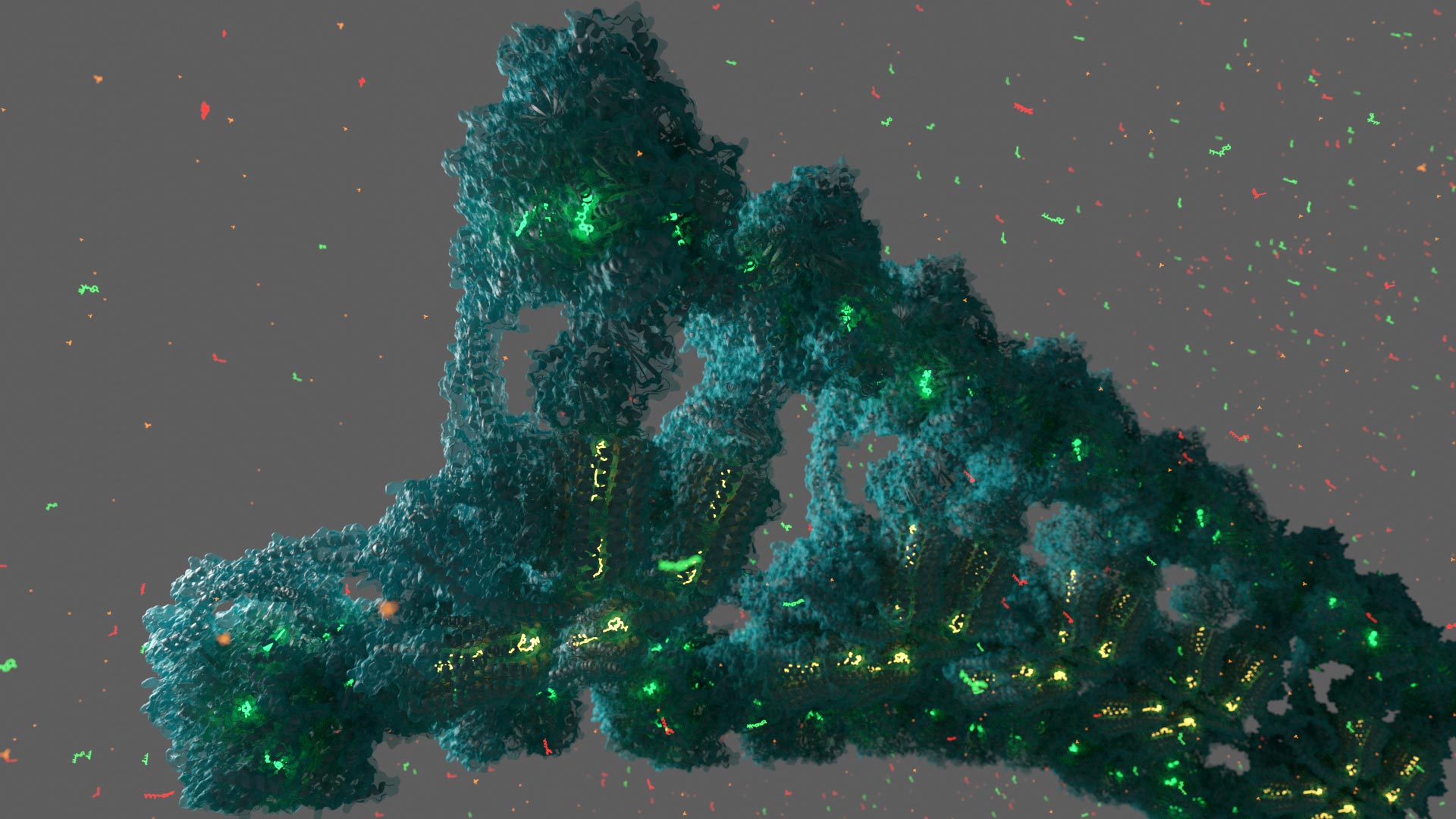Algunos usuarios de Windows 10 pueden notar que no pueden cambiar la resolución de la pantalla después de que vengan diferentes actualizaciones. Este problema generalmente se debe a que los controladores de pantalla están desactualizados. Respondimos la pregunta de cómo resolver la resolución de pantalla no cambia el problema para usted y le explicamos los métodos que puede aplicar.
Los usuarios de computadoras con el sistema operativo Windows 10 comenzaron a experimentar algunos problemas después de diferentes actualizaciones. Uno de estos problemas es la resolución de la pantalla no cambia era el problema. Tanto es así que la pantalla de los usuarios que experimentan este problema se vuelve gris o la resolución de la pantalla no es de 1920×1080. Brevemente, la resolución de la pantalla no cambia el problema le impide utilizar la pantalla de la computadora a plena capacidad.
Bien, ¿Cómo solucionar el problema de que la resolución de la pantalla no cambia? En primer lugar, es necesario centrarse en la causa de tal problema. Generalmente, este problema se debe a un error en el controlador de pantalla o un controlador desactualizado. Pero no hay por qué preocuparse. Para ti la resolución de la pantalla no cambia Respondimos la pregunta de cómo resolver el problema y explicamos paso a paso los métodos que puede aplicar para la solución.
La resolución de la pantalla no cambia los métodos de solución de problemas:
- Método 1: Busque actualizaciones.
- Método # 2: Desinstale y vuelva a instalar los adaptadores de pantalla.
- Método # 3: Instale el controlador de pantalla en modo de compatibilidad.
Método n. ° 1: busque actualizaciones:
- Paso 1: Haga clic en el botón de Windows en su computadora.
- Paso 2: Desde el menú desplegable Configuraciones Abra la pagina.
- Paso 3: Desde la página de configuración Actualización y seguridad Haga clic en el botón.
- Paso 4: Actualización y seguridad desde la pantalla Buscar actualizaciones Haga clic en el botón.
- Paso # 5: Espere a que se complete la verificación.
- Paso # 6: Si hay actualizaciones disponibles, instálelas.
- Paso # 7: Reinicia la computadora.
- Paso # 8: Compruebe si la resolución de la pantalla no cambia si el problema persiste.
Windows 10, como todos los sistemas operativos, recibe nuevas actualizaciones con frecuencia. Por lo tanto, su computadora con Windows 10 con las funciones más actualizadas y puedes usarlo de la manera más eficiente. Una posible nueva actualización también puede actualizar sus controladores de pantalla. Por esta razón, siempre debe usar su computadora en su versión más actualizada.
Usar su computadora con la última versión no es solo para sus controladores de pantalla, sino también para su computadora. también para otro hardware y software Es un uso que debería preferirse. Puede solucionar diferentes problemas, como que la resolución de la pantalla no cambia al instalar las actualizaciones. Si el problema no se resuelve, puede utilizar otros métodos.
Método n. ° 2: desinstale y vuelva a instalar los adaptadores de pantalla:
- Paso 1: Windows + X Usa la combinación de teclas.
- Paso 2: Desde el menú desplegable Administrador de dispositivos escoger.
- Paso 3: De aquí Adaptadores de pantalla Encuentra la opción.
- Paso 4: Expande la opción.
- Paso # 5: Encuentra tu controlador de pantalla.
- Paso # 6: Haga clic derecho en su controlador de pantalla.
- Paso # 7: En el menú que se abre Retire el dispositivo Hacer clic.
- Paso # 8: Confirma la eliminación.
- Paso # 9: Reinicia la computadora.
- Paso # 10: Se reinstalará el controlador.
- Paso # 11: Compruebe si la resolución de la pantalla no cambia si el problema persiste.
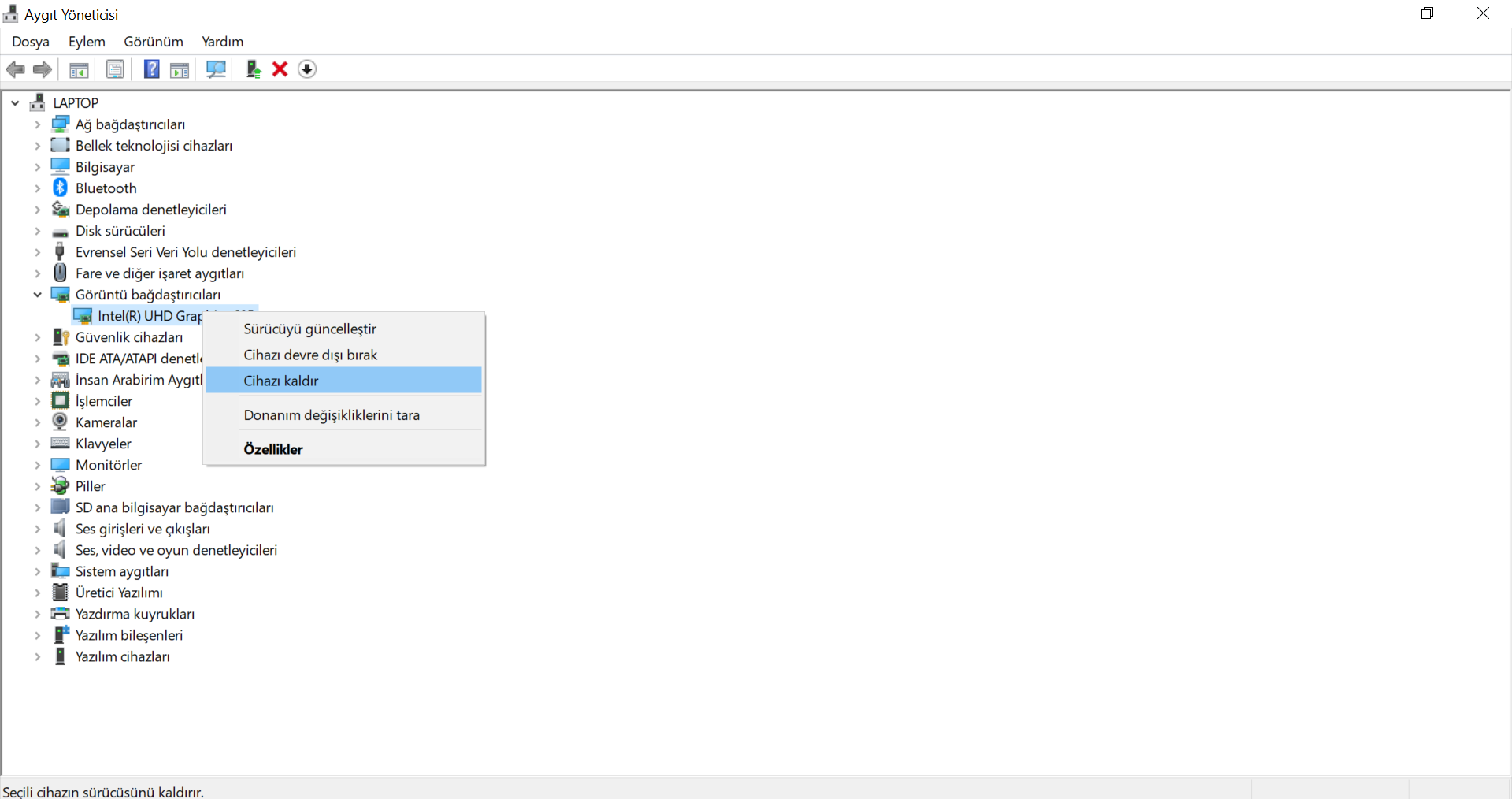
Tener un adaptador de pantalla en su sistema operativo Windows 10 desinstalar y reinstalar su controlador de pantalla, Es uno de los métodos que puede aplicar para que la resolución de la pantalla no cambie el problema y dé resultados exitosos.
Quitar y reinstalar el controlador de pantalla no cambia la resolución de la pantalla y otros problemas relacionados con la pantalla es un método esperado. El controlador se instala con la versión más actual durante la reinstalación, eliminando posibles errores menores y con el objetivo de brindarle la mejor experiencia de pantalla. Si el problema no se resuelve, puede utilizar otros métodos.
Método # 3: Instale el controlador de pantalla en modo de compatibilidad:
- Paso 1: Descubra la marca y el modelo de su controlador de pantalla.
- Paso 2: Descargue la última versión del controlador del sitio web oficial del fabricante.
- Paso 3: Haga clic derecho en el archivo de carga.
- Paso 4: Caracteristicas Encienda la opción.
- Paso # 5: Compatibilidad Abra la pestaña.
- Paso # 6: Ejecute este programa en modo de compatibilidad Confirma la opción.
- Paso # 7: Haga clic en Windows 8 como sistema operativo.
- Paso # 8: Completa el proceso de instalación.
- Paso # 9: Reinicia la computadora.
- Paso # 10: Compruebe si la resolución de la pantalla no cambia si el problema persiste.

Controlador de pantalla en su sistema operativo Windows 10. instalar en modo de compatibilidad, Es uno de los métodos que puede aplicar para que la resolución de la pantalla no cambie el problema y dé resultados exitosos.
Entre su computadora y su sistema operativo Ha habido algunos problemas en cuestiones como compatibilidad, estabilidad. tal vez. La instalación del controlador de pantalla para una versión diferente es uno de los mejores métodos que puede aplicar para evitar problemas potenciales.
Si siguió todos los métodos anteriores pero aún así la resolución de la pantalla no cambia el problema si no se resuelve Puede comunicarse con el fabricante de su computadora o controlador de pantalla. Pueden eliminar los problemas de visualización en su computadora siguiendo un camino diferente al de los problemas y soluciones estándar.
Lo que encuentran los usuarios de computadoras con el sistema operativo Windows 10 para usted cómo arreglar la resolución de la pantalla sin cambiar el problema Respondimos la pregunta y explicamos paso a paso los métodos que puede aplicar. Si no tiene experiencia con los métodos anteriores, es posible que desee buscar ayuda profesional sin poner en riesgo su computadora.